การแก้ไขการติดตั้งล้มเหลว: โฟลเดอร์ปลายทางมีข้อผิดพลาดอยู่แล้ว
เผยแพร่แล้ว: 2024-03-20เมื่อคุณอัปเดตเว็บไซต์ ปลั๊กอิน หรือธีมบน WordPress การพบข้อผิดพลาด “การติดตั้งล้มเหลว: โฟลเดอร์ปลายทางมีอยู่แล้ว” อาจเป็นตัวทำลายโมเมนตัมอย่างแท้จริง ข้อผิดพลาดนี้มักจะทำให้หลายคนเกาหัวและสงสัยว่าเกิดอะไรขึ้นเมื่อทุกอย่างดูเหมือนจะราบรื่น ดังนั้น เรามาแจกแจงข้อผิดพลาดนี้ สำรวจต้นกำเนิดของมัน และที่สำคัญที่สุดคือค้นหาวิธีแก้ไข
การทำความเข้าใจการติดตั้งล้มเหลว: ข้อผิดพลาดมีโฟลเดอร์ปลายทางอยู่แล้ว
เมื่อเจาะลึกการปรับแต่งเว็บไซต์ WordPress ของคุณ การเลือกธีมและปลั๊กอินที่สมบูรณ์แบบกลายเป็นส่วนสำคัญของการเดินทาง เครื่องมือเหล่านี้ไม่เพียงแต่เพิ่มความน่าดึงดูดทางสายตาให้กับไซต์ของคุณ แต่ยังขยายฟังก์ชันการทำงาน ครอบคลุมแง่มุมต่างๆ ตั้งแต่การปรับปรุงความปลอดภัยไปจนถึงการเพิ่มความเร็วเว็บไซต์ และทำให้ขั้นตอนการออกแบบง่ายขึ้น อย่างไรก็ตาม เมื่อคุณเริ่มงานนี้ คุณอาจพบกับปัญหาต่างๆ บนท้องถนน โดยเฉพาะในระหว่างขั้นตอนการอัปโหลดธีมหรือปลั๊กอิน
เมื่ออัปโหลดสำเร็จ WordPress มักจะนำไฟล์ zip ของธีมหรือปลั๊กอินที่คุณเลือกและแตกไฟล์ลงในโฟลเดอร์ที่สร้างขึ้นใหม่ โดยตั้งชื่อโฟลเดอร์นี้ตามเครื่องมือที่อัปโหลด แต่จะเกิดอะไรขึ้นหาก WordPress สะดุดกับโฟลเดอร์ที่มีอยู่ซึ่งมีชื่อเดียวกันกับการอัปโหลดใหม่ นี่คือที่ที่คุณพบสิ่งกีดขวางบนถนนทั่วไป - ข้อผิดพลาด "การติดตั้งล้มเหลว: โฟลเดอร์ปลายทางมีอยู่แล้ว" ข้อผิดพลาดนี้ทำให้กระบวนการอัปโหลดหยุดชะงัก ทำให้คุณไม่สามารถเปิดใช้งานปลั๊กอินหรือธีมที่รอคอยอย่างใจจดใจจ่อได้
เหตุใดข้อผิดพลาดนี้จึงเกิดขึ้น
ก่อนที่เราจะเจาะลึกถึงสิ่งที่ทำให้เกิดข้อผิดพลาดนี้โดยเฉพาะ จำเป็นต้องเน้นย้ำถึงความสำคัญของการทดลองปลั๊กอินหรือธีมใหม่อย่างระมัดระวัง การทดสอบบนเว็บไซต์ของคุณล่วงหน้าสามารถช่วยให้คุณไม่ต้องปวดหัวได้มาก สำหรับผู้ที่โฮสต์เว็บไซต์ WordPress บน 10Web การใช้ประโยชน์จาก สภาพแวดล้อมชั่วคราว เป็นสนามเด็กเล่นที่สมบูรณ์แบบในการประเมินเครื่องมือใหม่อย่างปลอดภัยโดยไม่ส่งผลกระทบต่อไซต์ที่ใช้งานจริงของคุณ
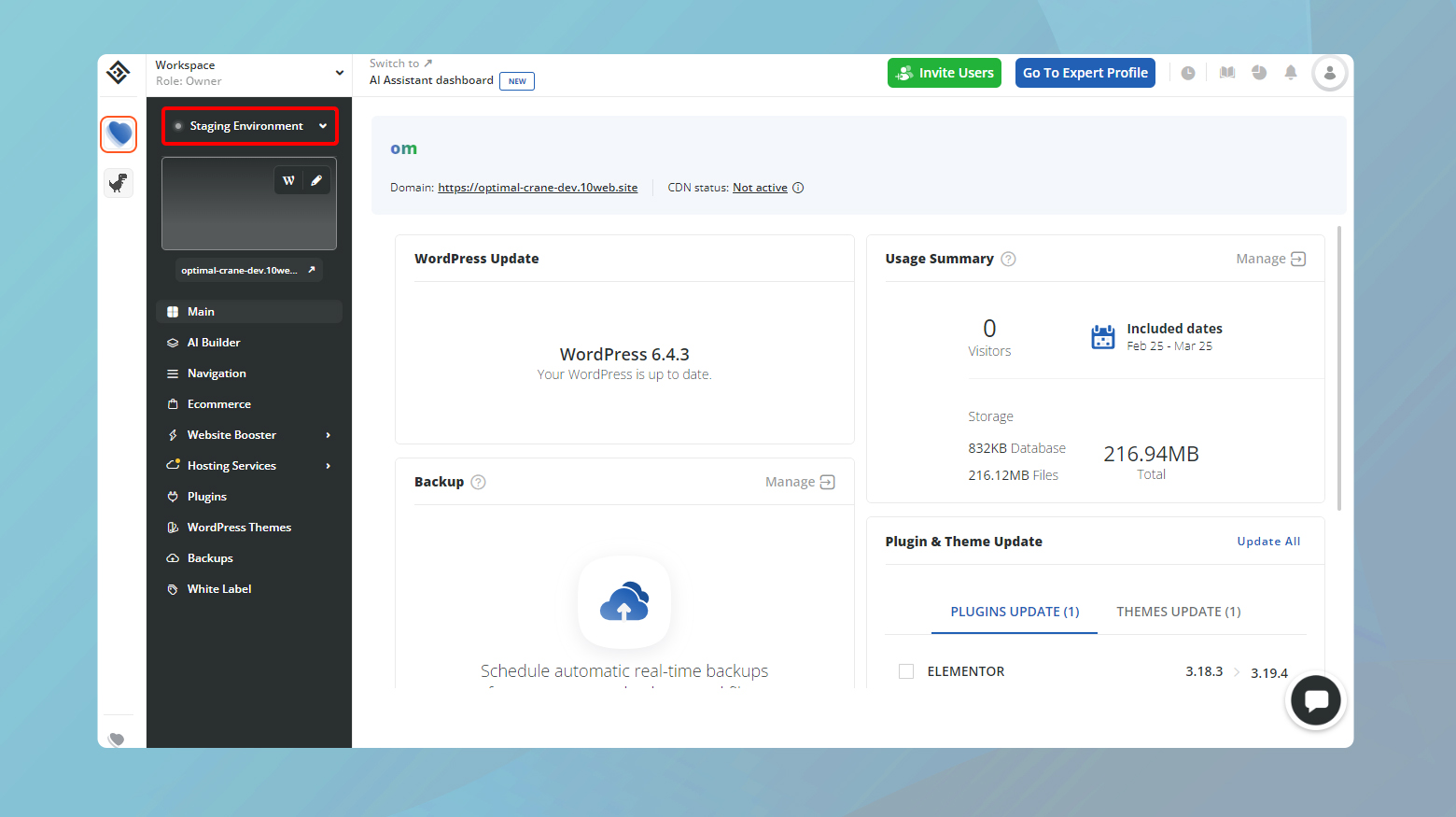
หัวใจสำคัญของเรื่องนี้
สาเหตุของข้อผิดพลาดนี้อยู่ที่กลไกของ WordPress ในการติดตั้งธีมและปลั๊กอิน โดยพื้นฐานแล้ว WordPress จะสร้างโฟลเดอร์ใหม่เพื่อเก็บไฟล์ของธีมหรือปลั๊กอินที่คุณพยายามติดตั้ง หากพบว่ามีโฟลเดอร์ที่มีชื่อที่ต้องการอยู่แล้ว โฟลเดอร์นั้นจะหยุดและแสดงข้อความแสดงข้อผิดพลาด โดยทั่วไปข้อผิดพลาดนี้จะเกิดขึ้นเนื่องจาก:
ซอฟต์แวร์ที่มีอยู่ : บ่อยครั้งที่ข้อผิดพลาดนี้เกิดขึ้นเนื่องจากธีมหรือปลั๊กอินที่คุณพยายามติดตั้งนั้น แท้จริงแล้วได้ติดตั้งไว้บนไซต์ของคุณแล้วกรณีนี้อาจเกิดขึ้นได้หากคุณติดตั้งเวอร์ชันอัปเดต แต่ WordPress ยังคงจำโฟลเดอร์เก่าได้
การติดตั้งหยุดชะงัก : หากกระบวนการติดตั้งธีมหรือปลั๊กอินถูกตัดกลางคัน WordPress อาจทิ้งโฟลเดอร์ปลายทางที่ว่างเปล่าหรือไม่สมบูรณ์ไว้โฟลเดอร์โกสต์นี้จะกลายเป็นอุปสรรคสำหรับความพยายามในการติดตั้งซอฟต์แวร์ชิ้นนั้นในอนาคต
การถอนการติดตั้งที่ไม่สมบูรณ์ : แม้หลังจากถอนการติดตั้งธีมหรือปลั๊กอินแล้ว บางครั้งโฟลเดอร์ที่เหลืออยู่ก็ยังคงอยู่ของเหลือเหล่านี้สามารถขัดขวางความพยายามในการติดตั้งในอนาคต
การเปลี่ยนแปลงของข้อผิดพลาด
ข้อผิดพลาดนี้ค่อนข้างตรงไปตรงมาและไม่แตกต่างกันมากนักในสภาพแวดล้อมที่แตกต่างกัน อย่างไรก็ตาม บริบทที่ปรากฏอาจแตกต่างกันเล็กน้อย ไม่ว่าคุณจะจัดการกับ:
- การติดตั้งหรืออัพเดตปลั๊กอิน
- การติดตั้งหรืออัพเดตธีม
- การติดตั้งด้วยตนเองผ่าน FTP โดยที่โฟลเดอร์ไม่ได้ถูกลบออกทั้งหมดก่อนที่จะพยายามติดตั้งใหม่
การแก้ไขการติดตั้งล้มเหลว: ข้อผิดพลาดมีโฟลเดอร์ปลายทางอยู่แล้ว
หลังจากระบุข้อผิดพลาดและสาเหตุที่ทำให้เกิดข้อผิดพลาดนี้แล้ว เราสามารถดำเนินการแก้ไขต่อไปได้
เมื่อเปรียบเทียบกับข้อผิดพลาด WordPress อื่น ๆ ข้อผิดพลาดนี้แก้ไขได้ง่ายกว่า มีหลายกลยุทธ์ที่คุณสามารถใช้ได้ แต่กลยุทธ์เหล่านี้ทั้งหมดต้องอาศัยการลบโฟลเดอร์ปลายทางปัจจุบันออก เรามาสำรวจวิธีการที่มีประสิทธิภาพเพื่อแก้ไขสถานการณ์นี้กัน
ลบปลั๊กอินหรือธีมผ่านแดชบอร์ด WordPress
วิธีที่ตรงไปตรงมาที่สุดในการแก้ไขข้อผิดพลาดนี้เกี่ยวข้องกับการใช้แดชบอร์ด WordPress เพื่อลบปลั๊กอินหรือธีมที่มีอยู่ ต่อไปนี้เป็นวิธีดำเนินการ:
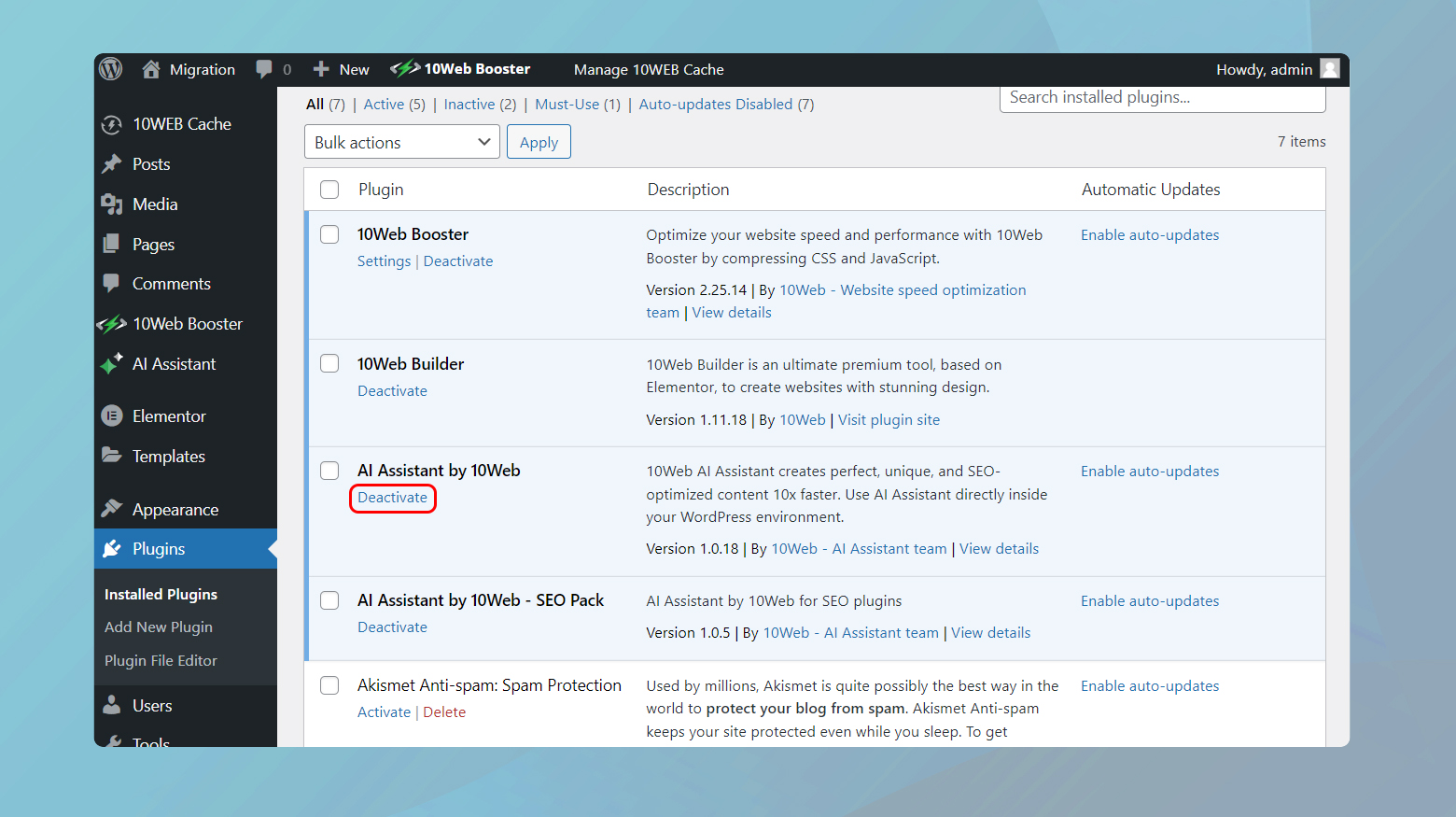
- จากแดชบอร์ด WordPress ของคุณ ไปที่Plugins > Installed PluginsหรือAppearance>Themesขึ้นอยู่กับว่าคุณกำลังจัดการกับปลั๊กอินหรือธีม
- ค้นหาปลั๊กอินหรือธีมที่ทำให้เกิดข้อผิดพลาด คลิกปิดใช้งาน หากเปิดใช้งานอยู่ จากนั้น คลิก ลบ
- สำหรับธีม คุณจะต้องเปิดใช้งานธีมอื่นก่อน จากนั้นคลิกที่ธีมที่ทำให้เกิดข้อผิดพลาด และ เลือก ลบ
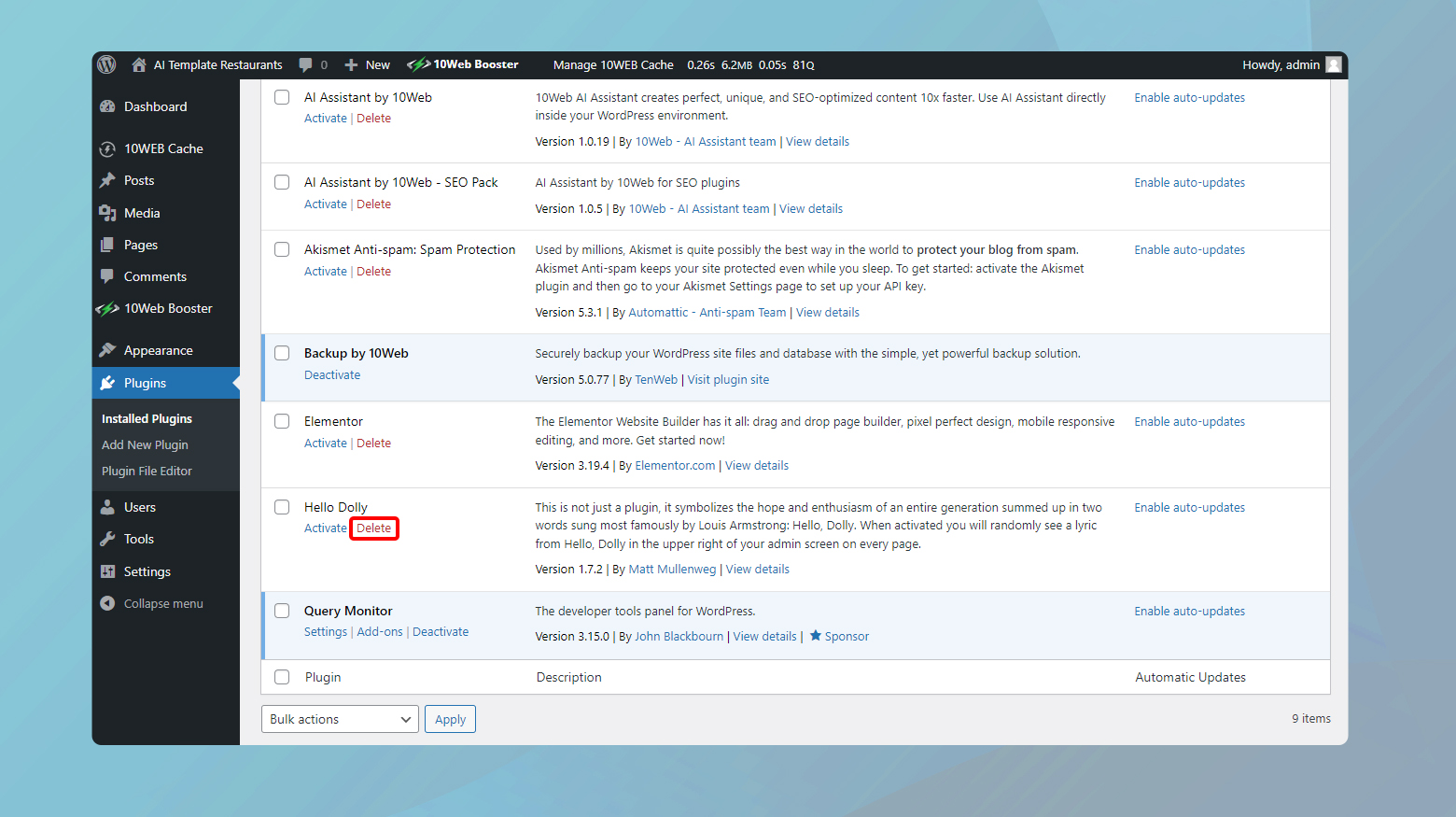
เมื่อเวอร์ชันเก่าหายไป ตอนนี้คุณสามารถดำเนินการติดตั้งเวอร์ชันใหม่ได้โดยไม่ต้องพบข้อผิดพลาด Destination Folderอยู่แล้ว
วิธีนี้ได้ผลดีเป็นพิเศษเพราะช่วยให้แน่ใจว่าคุณเริ่มต้นใหม่ ซึ่งช่วยลดความเสี่ยงที่จะเกิดข้อขัดแย้งระหว่างไฟล์เก่าและไฟล์ใหม่
การลบโฟลเดอร์ด้วยตนเองผ่าน FTP
การสำรองข้อมูลเว็บไซต์ของคุณเป็นขั้นตอนสำคัญก่อนที่จะทำการเปลี่ยนแปลงไฟล์หรือโครงสร้างของเว็บไซต์ เครือข่ายความปลอดภัยนี้ช่วยให้แน่ใจว่าหากมีสิ่งใดผิดพลาด คุณจะมีสแน็ปช็อตของไซต์ของคุณซึ่งคุณสามารถคืนค่าเป็นสถานะก่อนหน้าได้ ซึ่งช่วยลดความเสี่ยงที่ข้อมูลจะสูญหายหรือหยุดทำงาน
หากคุณเป็นลูกค้า 10Web คุณสามารถสำรองข้อมูลเว็บไซต์ของคุณได้จากแดชบอร์ด 10Web
สำรองข้อมูลใน 10Web
- เข้าสู่บัญชี 10Web ของคุณ
- คลิกที่เว็บไซต์ที่ประสบปัญหา
- นำทางไปยังการสำรอง ข้อมูล
- ไปที่ แท็บ การตั้งค่า และตรวจสอบให้แน่ใจว่า ได้เลือก ทั้ง ไฟล์และฐานข้อมูลแล้ว
- คลิกสำรองข้อมูลทันที เพื่อสร้างข้อมูลสำรองของเว็บไซต์ของคุณ
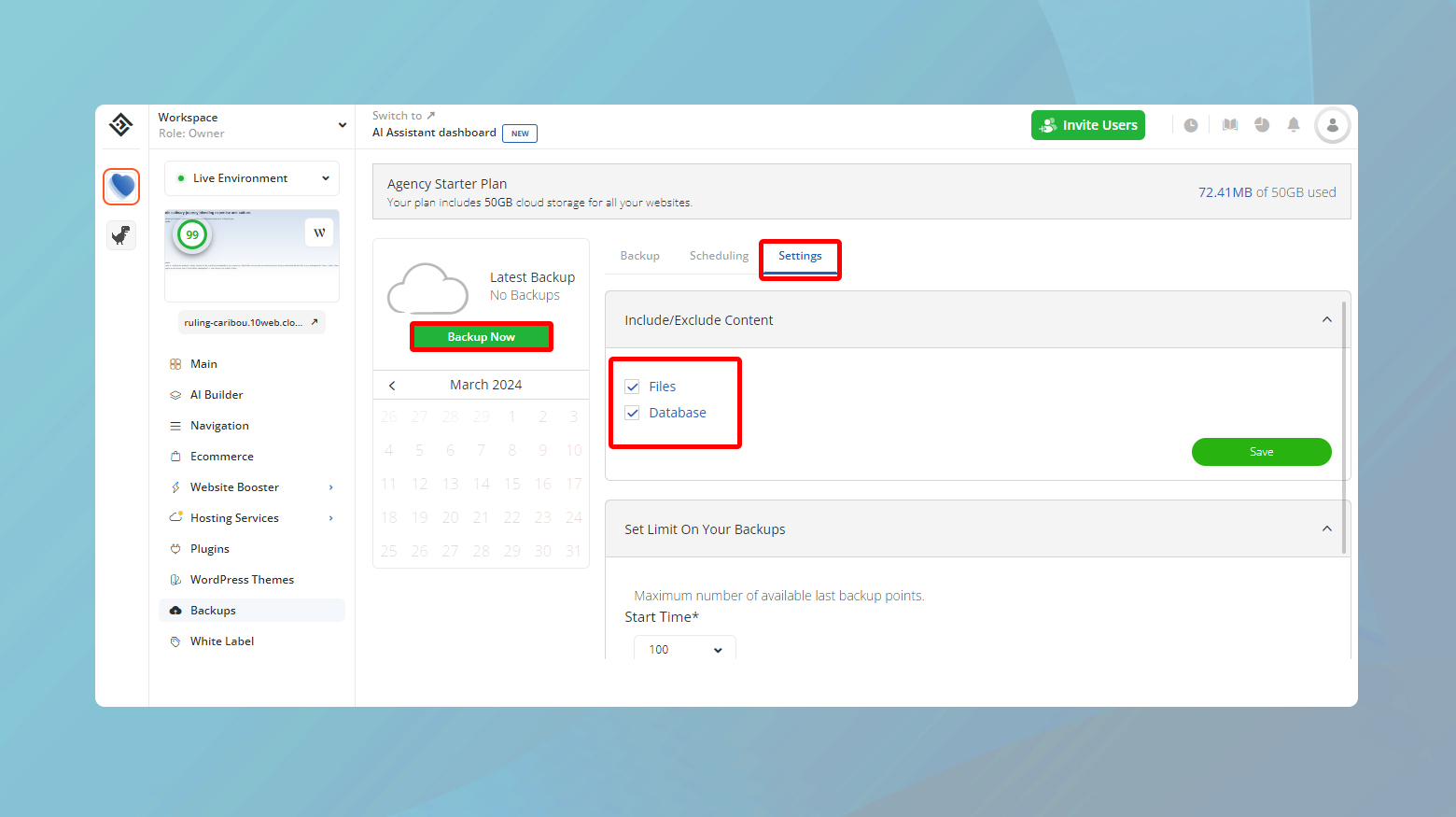
เมื่อสร้างข้อมูลสำรองแล้ว คุณสามารถดาวน์โหลดข้อมูลสำรองลงในคอมพิวเตอร์ของคุณได้
ใช้ปลั๊กอิน WordPress
มีปลั๊กอินหลายตัวให้เลือก เช่น UpdraftPlus, Jetpack Backup และ BackupBuddy ที่ทำให้การสำรองข้อมูลเว็บไซต์ของคุณตรงไปตรงมา เครื่องมือเหล่านี้สามารถสำรองข้อมูลไซต์ของคุณไปยังตำแหน่งระยะไกล เช่น ระบบคลาวด์ ทำให้มั่นใจได้ว่าข้อมูลของคุณปลอดภัยแม้ว่าเซิร์ฟเวอร์ของคุณจะประสบปัญหาก็ตาม
ลองจัดเก็บข้อมูลสำรองของคุณไว้ในไดรฟ์ภายนอกหรือบริการจัดเก็บข้อมูลบนคลาวด์ เช่น Google Drive หรือ Dropbox สิ่งนี้จะเพิ่มการรักษาความปลอดภัยอีกชั้นหนึ่ง ทำให้คุณมั่นใจได้ว่าคุณจะสามารถเข้าถึงข้อมูลสำรองของคุณได้ แม้ว่าบริการโฮสติ้งของคุณจะไม่สามารถใช้งานได้ชั่วคราวก็ตาม
วิธีลบปลั๊กอินหรือธีมโดยใช้ไคลเอนต์ FTP
เมื่อคุณสำรองข้อมูลไซต์ของคุณแล้ว คุณสามารถแก้ไขข้อผิดพลาดได้โดยการลบปลั๊กอินหรือธีมผ่านไคลเอนต์ FTP เช่น FileZilla ในการเชื่อมต่อกับเว็บไซต์ของคุณ คุณจะต้องมีข้อมูลรับรองที่ถูกต้องซึ่งโดยปกติแล้วผู้ให้บริการโฮสติ้งของคุณจะให้มา หากคุณเป็นลูกค้า 10Web คุณสามารถค้นหาข้อมูลรับรอง SFTP ของคุณได้ในส่วน บริการโฮสติ้ง > ข้อมูลรับรอง
หากต้องการเชื่อมต่อกับเว็บเซิร์ฟเวอร์ของคุณ:
- ใช้ไคลเอนต์ FTP เช่น FileZilla เพื่อเชื่อมต่อกับเว็บเซิร์ฟเวอร์ของคุณ คุณจะต้องมีข้อมูลรับรอง FTP ซึ่งคุณสามารถรับได้จากผู้ให้บริการโฮสติ้งของคุณ
- นำทางไปยัง ไดเร็กทอรี wp-content/plugins หรือ wp-content/themesขึ้นอยู่กับว่าคุณกำลังจัดการกับปลั๊กอินหรือธีม ให้นำทางไปยังไดเร็กทอรีที่เหมาะสม
- ค้นหาโฟลเดอร์ที่มีชื่อเดียวกันกับปลั๊กอินหรือธีมที่ทำให้เกิดข้อผิดพลาด
- คลิกขวาที่ปลั๊กอิน/ธีมแล้วเลือก Delete
- ตอนนี้คุณสามารถอัปโหลดปลั๊กอินหรือธีมเวอร์ชันใหม่ได้โดยตรงผ่านไคลเอนต์ FTP
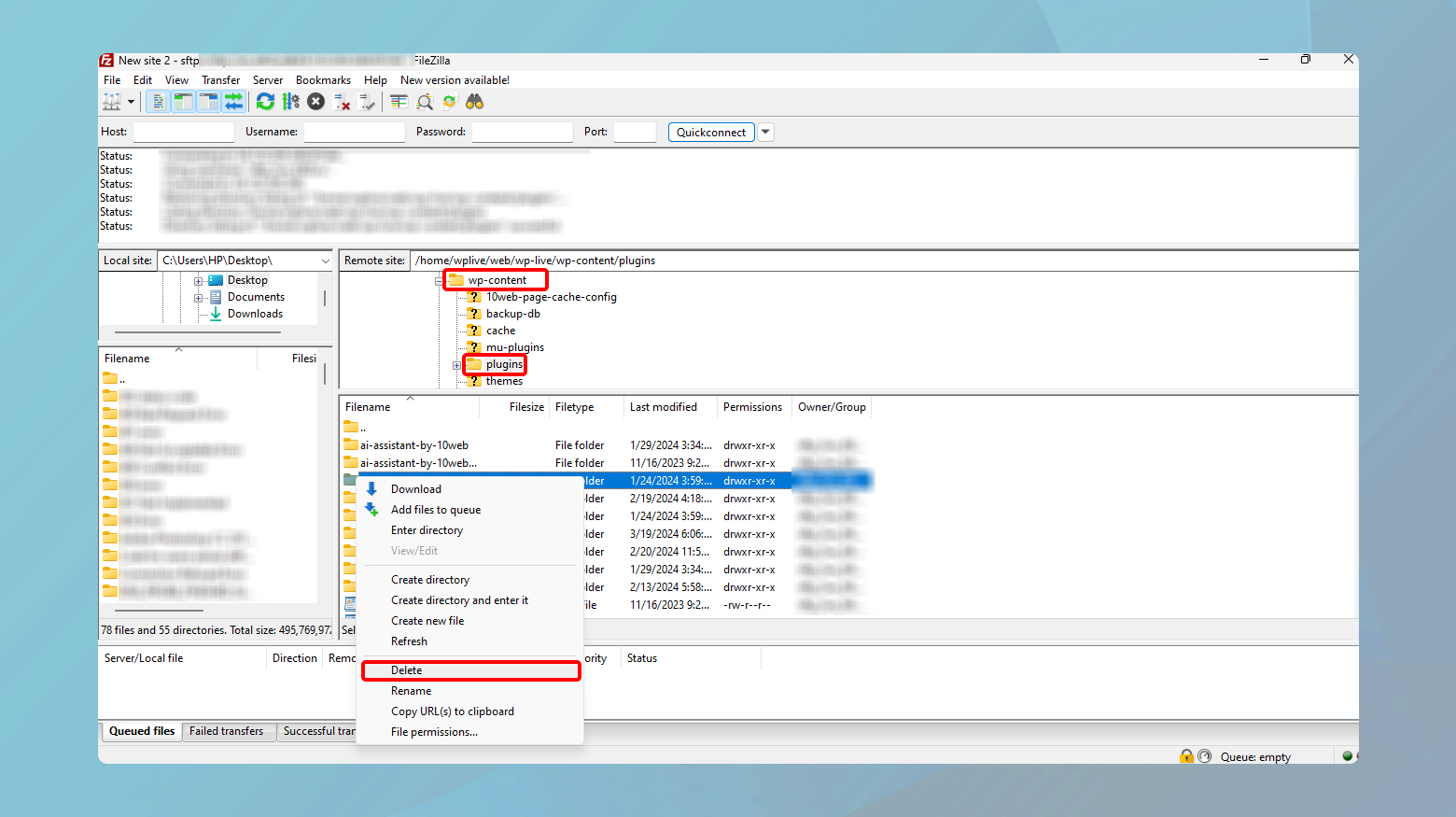
ลบโฟลเดอร์ปลั๊กอินหรือธีมโดยใช้ cPanel
cPanel ขจัดความซับซ้อนในการจัดการไฟล์เว็บไซต์ ทำให้ลูกค้าที่มีทักษะทางเทคนิคน้อยสามารถเข้าถึงได้ง่ายขึ้น ต่อไปนี้คือวิธีที่คุณสามารถใช้ cPanel เพื่อแก้ไขปัญหาต่างๆ เช่น ข้อผิดพลาด “การติดตั้งล้มเหลว: โฟลเดอร์ปลายทางมีอยู่แล้ว” ที่น่าหวาดกลัวโดยการลบธีมหรือปลั๊กอินโดยตรง

ก่อนอื่น คุณจะต้องลงชื่อเข้าใช้แดชบอร์ด cPanel ของคุณ นี่คือศูนย์บัญชาการของคุณ ซึ่งคุณสามารถควบคุมแง่มุมต่างๆ ของสภาพแวดล้อมการโฮสต์ของคุณได้ด้วยการคลิกเพียงไม่กี่ครั้ง
หลังจากสมัครแผนโฮสติ้งแล้ว ผู้ให้บริการของคุณควรส่งอีเมลถึงคุณพร้อมรายละเอียดการเข้าสู่ระบบ cPanel ของคุณ หากคุณไม่พบสิ่งนี้ ผู้ให้บริการโฮสติ้งส่วนใหญ่จะเสนอลิงก์การเข้าถึง cPanel จากแดชบอร์ดลูกค้าของตนด้วย
คุณยังสามารถลองป้อน:
- http://www.yoursite.com:2082 สำหรับการเข้าถึงที่ไม่ปลอดภัยหรือ
- https://www.yoursite.com:2083 เพื่อการเชื่อมต่อที่ปลอดภัย
เพียงแทนที่yoursite.com ด้วยชื่อโดเมนจริงของคุณ
การใช้ cPanel เพื่อลบปลั๊กอินหรือธีม
เมื่อคุณเข้าสู่ระบบแดชบอร์ด cPanel ของคุณสำเร็จแล้ว:
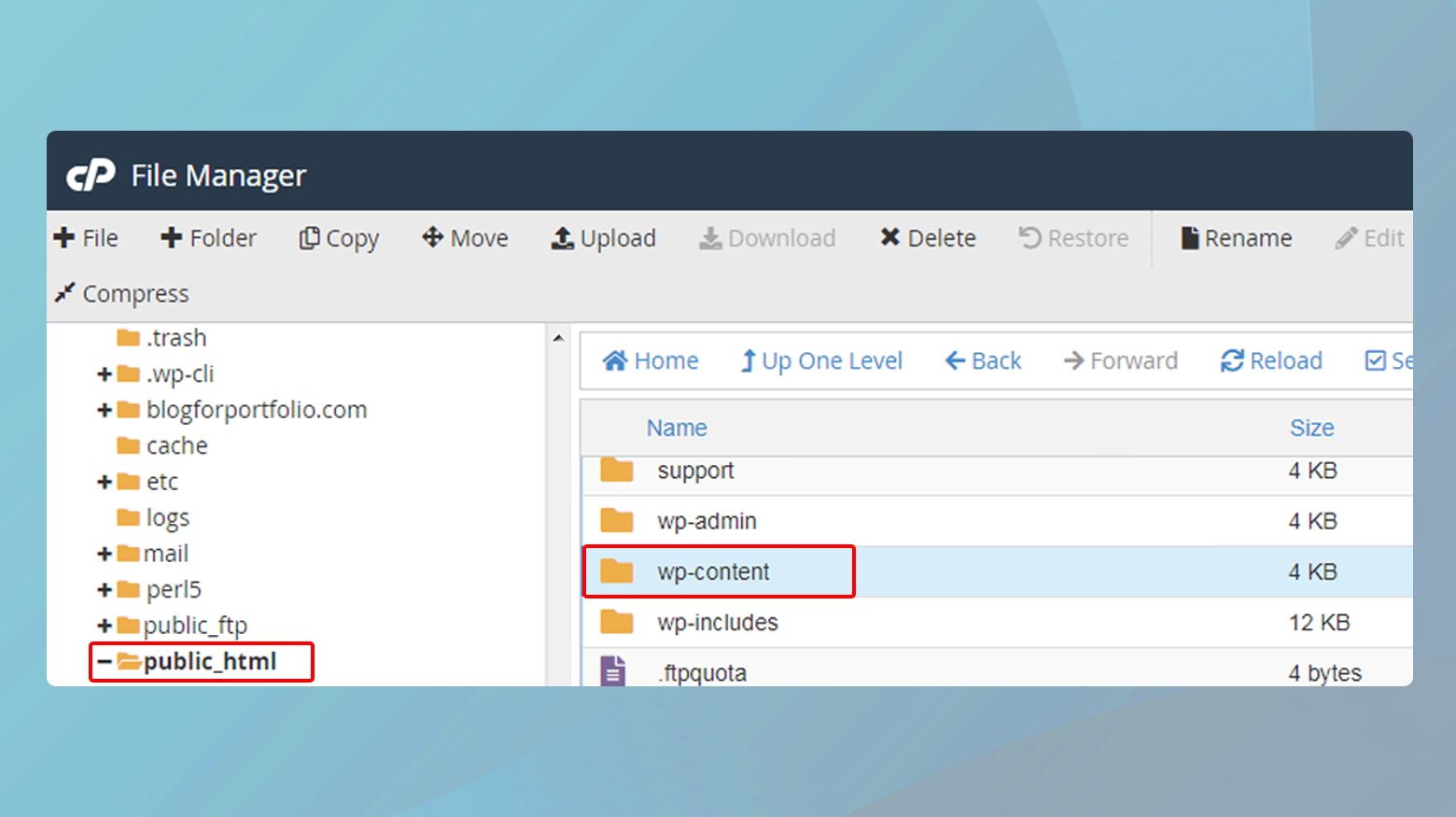
- นำทางไปยัง โฟลเดอร์ public_htmlไดเรกทอรีนี้เป็นรากฐานของเว็บไซต์ของคุณ มันเหมือนกับโฟลเดอร์หลักของโครงสร้างไฟล์ของเว็บไซต์ของคุณบนเว็บเซิร์ฟเวอร์
- ภายใน public_html ให้มองหา โฟลเดอร์wp-contentโฟลเดอร์นี้ประกอบด้วยธีม ปลั๊กอิน การอัปโหลด และอื่นๆ ทั้งหมดของคุณ
- ตอนนี้ ตัดสินใจว่าคุณกำลังเผชิญกับปัญหาปลั๊กอินหรือธีม หากเป็นปลั๊กอิน ให้คลิกที่โฟลเดอร์ ปลั๊กอินสำหรับ ธีม ให้ไปที่โฟลเดอร์ธีม
- ค้นหาโฟลเดอร์ที่ตั้งชื่อตามปลั๊กอิน/ธีมที่ทำให้เกิดข้อผิดพลาด
- คลิกขวาที่โฟลเดอร์และ เลือก Deleteตรวจสอบให้แน่ใจว่าคุณกำลังลบเฉพาะโฟลเดอร์ของปลั๊กอินหรือธีมเฉพาะ ไม่ใช่ไดเร็กทอรีปลั๊กอินหรือธีมทั้งหมด
หลังจากที่คุณทำตามขั้นตอนเหล่านี้เสร็จแล้ว ให้กลับไปที่แดชบอร์ด WordPress ของคุณ คุณควรพบว่าปลั๊กอินหรือธีมที่มีข้อผิดพลาดถูกลบไปแล้ว หากคุณต้องการ คุณสามารถติดตั้งปลั๊กอินของธีมใหม่ได้แล้ว
ใช้ WP-CLI เพื่อลบปลั๊กอินหรือธีม
การใช้ WP-CLI ซึ่งเป็นอินเทอร์เฟซบรรทัดคำสั่งของ WordPress ถือเป็นการก้าวกระโดดครั้งสำคัญสู่ประสิทธิภาพและการควบคุมในการจัดการไซต์ WordPress ของคุณ ด้วย WP-CLI คุณจะสามารถดำเนินงานได้หลากหลาย ตั้งแต่การจัดการปลั๊กอินไปจนถึงการกำหนดบทบาทของผู้ใช้ ได้โดยตรงจากบรรทัดคำสั่ง โดยข้ามอินเทอร์เฟซผู้ใช้แบบกราฟิกไปเลย วิธีนี้โดดเด่นในเรื่องความเร็วและความตรงไปตรงมา โดยเฉพาะอย่างยิ่งสำหรับผู้ที่คุ้นเคยกับคำสั่งแบบข้อความ เรามาเจาะลึกถึงวิธีที่คุณสามารถใช้พลังของ WP-CLI เพื่อลบปลั๊กอินหรือธีมที่มีอยู่ ซึ่งจะช่วยแก้ไขข้อผิดพลาด “การติดตั้งล้มเหลว: มีโฟลเดอร์ปลายทางอยู่แล้ว”
วิธีลบปลั๊กอิน/ธีมด้วย WP-CLI
ก่อนที่จะเจาะลึก WP-CLI ตรวจสอบให้แน่ใจว่าสภาพแวดล้อมการโฮสต์ของคุณเข้ากันได้ คุณจะต้องการ:
- สภาพแวดล้อมที่เหมือน UNIX (Linux, macOS ฯลฯ )
- PHP 5.6 หรือใหม่กว่า
- เวิร์ดเพรส 3.7 หรือสูงกว่า
ข้อกำหนดเหล่านี้ช่วยให้มั่นใจได้ว่า WP-CLI ทำงานได้อย่างราบรื่นและสามารถโต้ตอบกับการติดตั้ง WordPress ของคุณได้อย่างมีประสิทธิภาพ
ขั้นตอนถัดไปของคุณคือการเข้าถึงแบ็กเอนด์ของเว็บไซต์ของคุณผ่าน Secure Shell (SSH) ซึ่งเป็นโปรโตคอลเครือข่ายที่ช่วยให้คุณดำเนินการคำสั่งบนเซิร์ฟเวอร์ระยะไกลได้อย่างปลอดภัย
หากเว็บไซต์ของคุณโฮสต์บน 10Web คุณสามารถดูรายละเอียดเหล่านี้ได้ในแดชบอร์ด 10Web ไปที่บริการ โฮสติ้ง > ข้อมูลรับรอง
- เปิดแอปพลิเคชันเทอร์มินัลของคุณหากคุณใช้ macOS หรือ Linux หรือเทอร์มินัลอีมูเลเตอร์ เช่น PuTTY สำหรับผู้ใช้ Windows
- คัดลอกคำสั่ง SSH จากแดชบอร์ดโฮสติ้งของคุณและวางลงในเทอร์มินัลของคุณ คุณจะได้รับแจ้งให้ป้อนรหัสผ่านของคุณ
- เมื่อตรวจสอบสิทธิ์แล้ว คุณจะสามารถเข้าถึงไฟล์ในเว็บไซต์ของคุณได้โดยตรงและสามารถเริ่มใช้คำสั่ง WP-CLI ได้
- หากธีมทำให้เกิดข้อผิดพลาด “โฟลเดอร์ปลายทางมีอยู่แล้ว” คุณสามารถลบออกได้โดยใช้คำสั่ง WP-CLI ต่อไปนี้:
- แทนที่ ยี่สิบสอง ด้วยชื่อไดเร็กทอรีของธีมที่คุณต้องการลบคำสั่งนี้จะลบธีมออกจากการติดตั้ง WordPress ของคุณ เพื่อเคลียร์วิธีการติดตั้งใหม่
ทุบตีธีม wp ลบยี่สิบสิบสอง
ในทำนองเดียวกัน หากตัวการคือปลั๊กอิน ให้ใช้คำสั่งนี้:
ทุบตีปลั๊กอิน wp ลบสวัสดี
ในที่นี้ สวัสดี ควรแทนที่ด้วยชื่อไดเร็กทอรีของปลั๊กอินที่คุณต้องการลบการดำเนินการคำสั่งนี้จะลบปลั๊กอินที่ระบุ
หลังจากรันคำสั่ง WP-CLI ที่เหมาะสมแล้ว คุณจะเห็นข้อความยืนยันในเทอร์มินัลของคุณซึ่งระบุว่าการลบปลั๊กอินหรือธีมสำเร็จแล้ว ข้อเสนอแนะทันทีนี้เป็นหนึ่งในข้อดีหลายประการของการทำงานร่วมกับ WP-CLI โดยไม่จำเป็นต้องรีเฟรชเบราว์เซอร์หรือไปที่แดชบอร์ด WordPress เพื่อยืนยันการเปลี่ยนแปลง
เมื่อลบปลั๊กอินหรือธีมออกแล้ว คุณก็พร้อมที่จะดำเนินการติดตั้งใหม่ทั้งหมดโดยไม่ต้องพบข้อผิดพลาด “โฟลเดอร์การติดตั้งมีอยู่แล้ว” กลับไปที่แดชบอร์ด WordPress ของคุณเพื่อติดตั้งปลั๊กอินหรือธีม
การใช้ปลั๊กอินตัวจัดการไฟล์
ปลั๊กอินตัวจัดการไฟล์มีความหลากหลาย ใช้งานง่าย และช่วยให้คุณจัดการไฟล์ของไซต์ของคุณได้โดยตรงจากแดชบอร์ด WordPress ของคุณ ไม่จำเป็นต้องสลับเครื่องมือหลายอย่างหรือออกจากไซต์ของคุณ
ในการติดตั้งตัวจัดการไฟล์:
- จากแดชบอร์ด WordPress ของคุณ ตรงไปที่ปลั๊กอิน แล้วคลิก เพิ่มใหม่
- ในแถบค้นหา ให้พิมพ์File Manager
- คลิก ติดตั้งทันที จากนั้น เปิดใช้งานเมื่อการติดตั้งเสร็จสิ้น
เมื่อเปิดใช้งานปลั๊กอินแล้ว ตอนนี้คุณสามารถนำทางไปยังไฟล์ต่างๆ ในเว็บไซต์ของคุณได้เหมือนกับว่าคุณใช้ไคลเอนต์ FTP หรือ cPanel โดยไม่ต้องออกจากแดชบอร์ด WordPress
การลบปลั๊กอินหรือธีมโดยใช้ File Manager
แท็บตัวจัดการไฟล์ WP จะถูกเพิ่มลงในแดชบอร์ด WordPress ของคุณ การคลิกที่มันจะแสดงเลย์เอาต์ที่คล้ายกับที่คุณเห็นในระบบจัดการไฟล์มาตรฐาน พร้อมด้วยโฟลเดอร์และไฟล์ที่ประกอบเป็นเว็บไซต์ของคุณ
หากต้องการลบปลั๊กอิน/ธีม
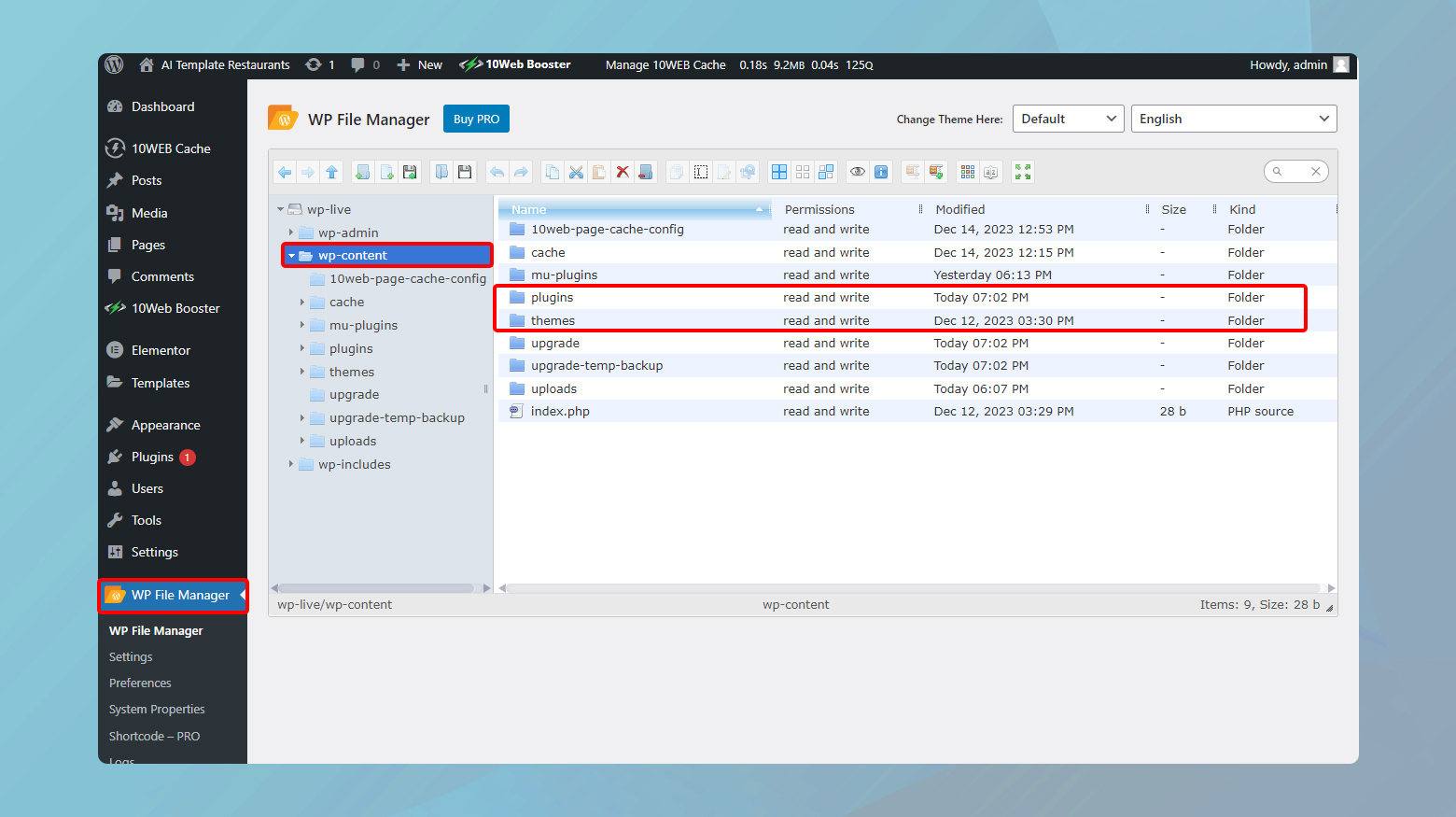
- คลิกที่ตัวจัดการไฟล์ในแดชบอร์ด WordPress ของคุณ
- นำทางไปยัง โฟลเดอร์wp-contentนี่คือที่ที่ WordPress จัดเก็บธีมและปลั๊กอินทั้งหมดของคุณ
- ดับเบิลคลิกที่โฟลเดอร์ปลั๊กอินหรือธีม
- ค้นหาปลั๊กอิน/ธีมที่ทำให้เกิดข้อผิดพลาด และคลิกขวาที่ปลั๊กอิน
- เลือกลบ จากเมนูบริบทยืนยันการดำเนินการเพื่อดำเนินการลบต่อ
หลังจากลบแล้ว ให้กลับไปที่หน้าปลั๊กอินหรือธีมภายในแดชบอร์ด WordPress คุณควรเห็นว่าปลั๊กอินหรือธีมถูกปิดใช้งานและลบออกแล้ว เพื่อล้างข้อผิดพลาดและอนุญาตให้มีการติดตั้งใหม่
บทสรุป
ในการแก้ไขข้อผิดพลาด “การติดตั้งล้มเหลว: มีโฟลเดอร์ปลายทางอยู่แล้ว” ใน WordPress เราได้สำรวจวิธีแก้ปัญหาหลายประการ: การใช้ FTP หรือ cPanel การใช้ประโยชน์จาก WP-CLI และการใช้ปลั๊กอินตัวจัดการไฟล์ แต่ละวิธีนำเสนอแนวทางที่ได้รับการปรับแต่งเพื่อลบโฟลเดอร์ที่ขัดแย้งกันอย่างมีประสิทธิภาพ โดยเน้นความสำคัญของการสำรองข้อมูลและการตรวจสอบหลังการเปลี่ยนแปลงเพื่อความสมบูรณ์ของเว็บไซต์ บล็อกนี้เน้นย้ำถึงความสามารถในการปรับตัวและการบำรุงรักษาที่จำเป็นสำหรับประสบการณ์ WordPress ที่ราบรื่น สร้างเว็บไซต์ WordPress แบบกำหนดเองที่ปรับแต่งให้เหมาะกับความต้องการทางธุรกิจของคุณ เร็วขึ้น 10 เท่าด้วย 10Web AI Website Builder
เร่งการสร้างเว็บไซต์ WordPress ของคุณด้วย AI
